Points à retenir :
Pour réparer le diaporama d’arrière-plan qui ne fonctionne pas sous Windows, accédez à Paramètres > Personnalisation > Thèmes et cliquez sur le bouton Utiliser un thème personnalisé.
Généralement, le diaporama de fond d’écran sur le bureau ou l’écran de verrouillage fonctionne comme prévu. Cependant, dans certaines circonstances, le diaporama en arrière-plan peut ne pas fonctionner. Si tel est le cas pour vous, cet article vous montre quelques étapes simples pour y remédier.
Table des matières :
Pourquoi le diaporama en arrière-plan ne fonctionne-t-il pas ? Résoudre le problème du diaporama en arrière-plan de Windows 11
Pourquoi le diaporama en arrière-plan ne fonctionne-t-il pas ?
Sous Windows 11 ou 10, il est assez facile de mettre en place un diaporama d’arrière-plan ; en fait, j’ai déjà écrit des articles avec des étapes détaillées pour configurer le diaporama d’arrière-plan du bureau et le diaporama de l’écran de verrouillage. Cependant, le diaporama ne fonctionnera pas si vous utilisez un thème intégré ou tiers. Si un thème a déjà une ou plusieurs images d’arrière-plan, celles-ci seront utilisées pour les fonds d’écran. En effet, Windows donne la première préférence aux images d’arrière-plan dans le thème. De cette façon, l’apparence générale du thème et la sensation seront cohérentes.
Corrigez le diaporama d’arrière-plan de Windows 11 qui ne fonctionne pas
Le moyen le plus simple de corriger le diaporama d’arrière-plan qui ne fonctionne pas est de définir le préférence de thème à la coutume. Voici comment procéder.
1. Ouvrez l’application Paramètres dans Windows 11 ou 10.
Utilisez le raccourci clavier touche Windows + I pour lancer l’application Paramètres sur votre ordinateur. Vous pouvez également cliquer sur l’icône Paramètres (engrenage) dans le panneau Paramètres rapides ou la rechercher dans le menu Démarrer.
2. Accédez à la page Personnalisation > Thèmes dans l’application Paramètres.
Une fois l’application Paramètres ouverte, cliquez sur l’onglet Personnalisation dans la barre latérale, puis cliquez sur la page Thèmes. Comme vous pouvez le deviner, c’est ici que vous pouvez modifier les thèmes et autres paramètres de personnalisation, tels que les icônes du bureau.
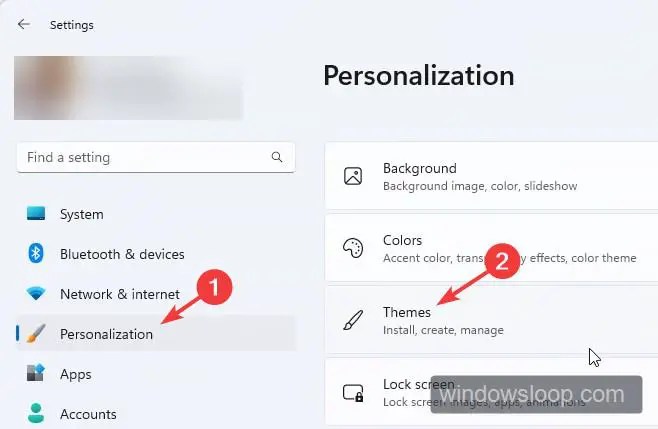
3. Cliquez sur le bouton”Utiliser un thème personnalisé”pour résoudre le problème.
Ici, sur la page des thèmes, cliquez sur le bouton”Utiliser un thème personnalisé”qui apparaît juste sous les paramètres du thème. Pour référence, voir la partie en surbrillance de l’image ci-dessous. Avec cela, le problème du diaporama de fond d’écran qui ne fonctionne pas est résolu. À partir de maintenant, le diaporama de fond d’écran fonctionnera comme prévu.

4. (Facultatif) Modifiez le mode de couleur ou le thème (clair ou foncé).
Cliquer sur”Utiliser un thème personnalisé”définit automatiquement le thème en mode clair. Si vous aimez ça, pas de problème. En revanche, si vous souhaitez utiliser un thème sombre, vous pouvez toujours le faire en modifiant le mode de couleur. Pour cela, ouvrez l’application Paramètres, accédez à la page”Personnalisation> Couleurs”et sélectionnez”Sombre”dans le menu déroulant”Choisissez votre mode”. Vous pouvez également programmer le mode sombre. Cela n’affecte pas le diaporama et il fonctionne comme prévu.
Remarque : Si vous n’avez pas défini le diaporama de fond d’écran, définissez-le et il fonctionnera.
—
C’est tout. C’est aussi simple que cela de réparer le diaporama d’arrière-plan qui ne fonctionne pas sous Windows. Comme vous pouvez le voir, tout ce que vous avez à faire est de cliquer sur un seul bouton et le problème est résolu. Gardez à l’esprit que si vous installez un nouveau thème Windows ou activez un thème intégré, le diaporama cesse de fonctionner à nouveau. Dans ce cas, suivez les étapes ci-dessus pour résoudre le problème.
J’espère que ce guide pratique Windows simple et facile vous a aidé.
Si vous êtes bloqué ou avez besoin d’aide, envoyez un e-mail, et j’essaierai d’aider autant que possible.